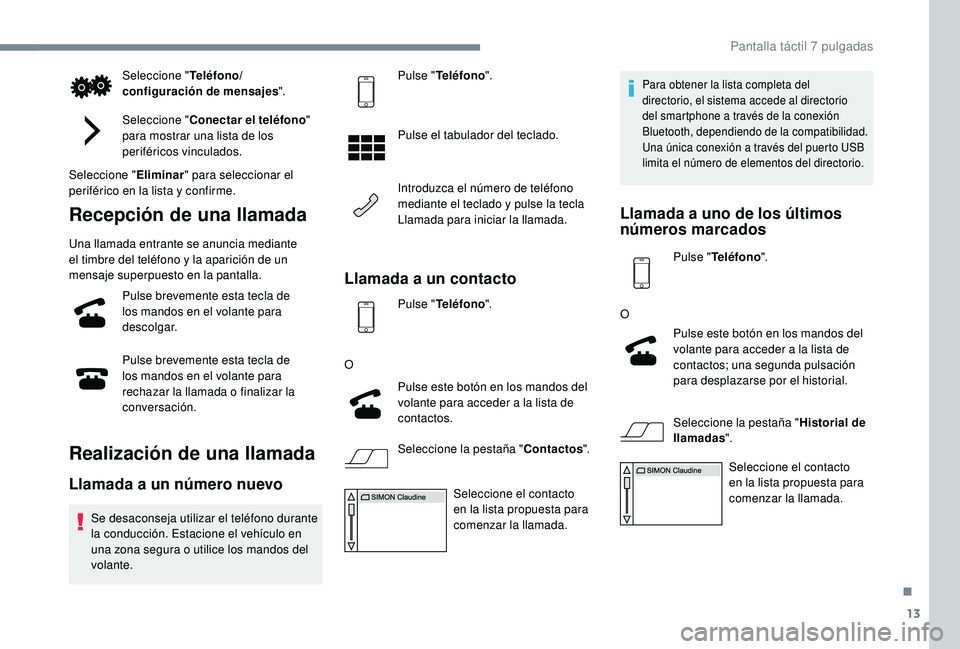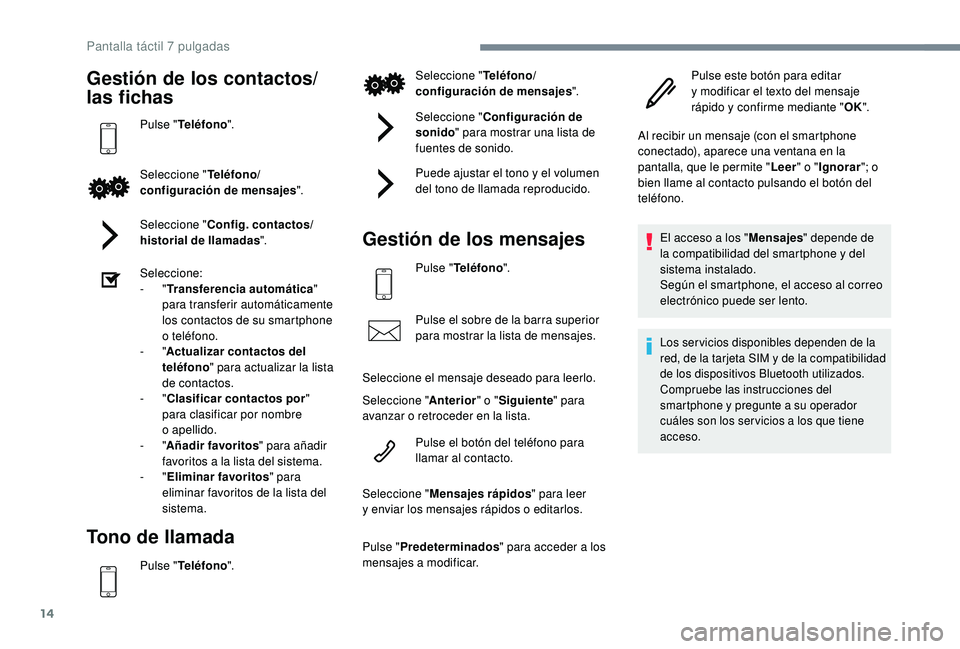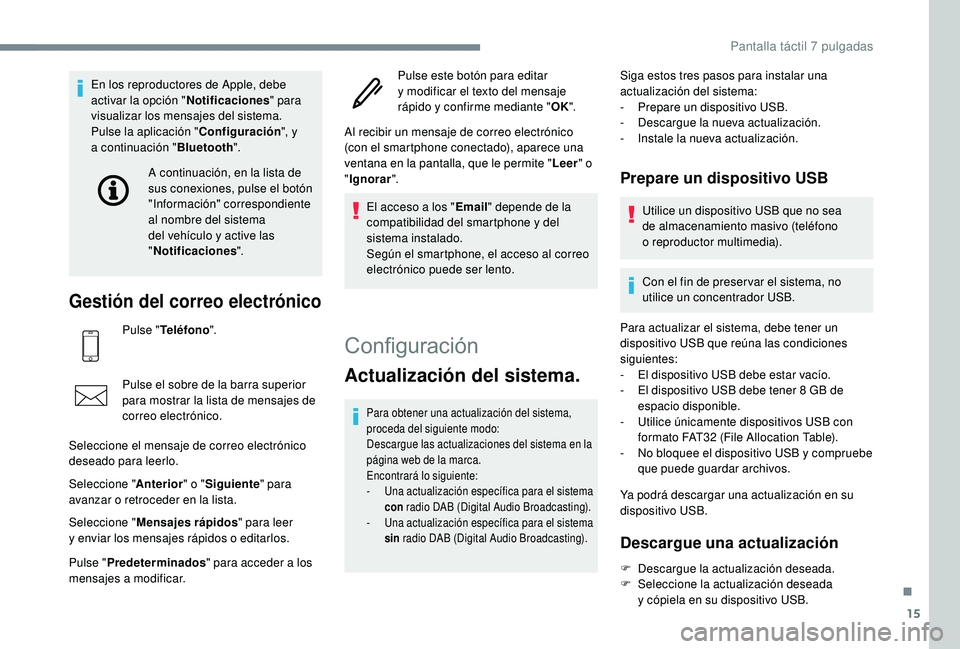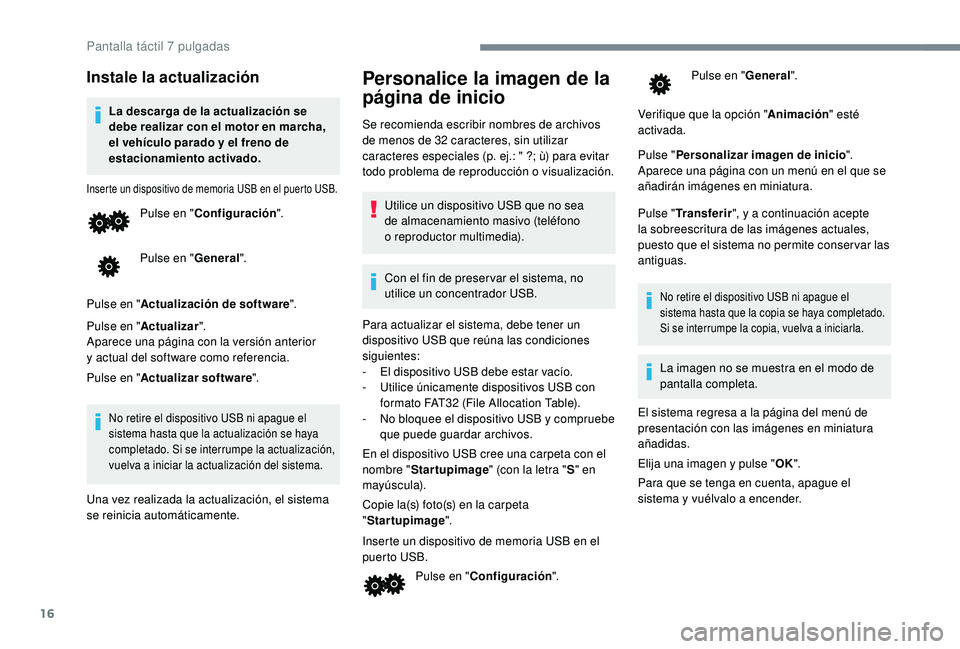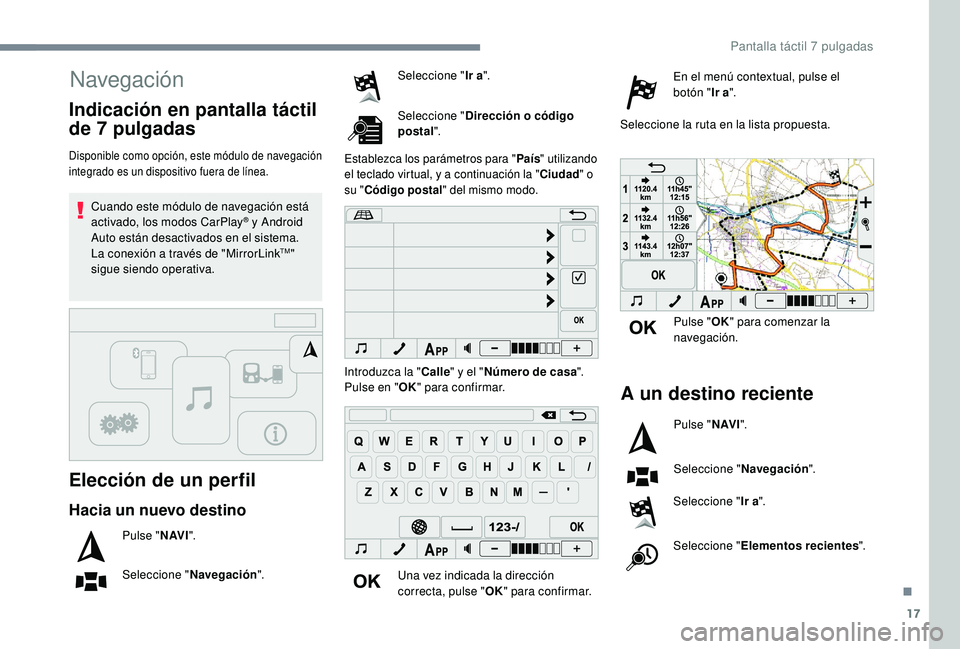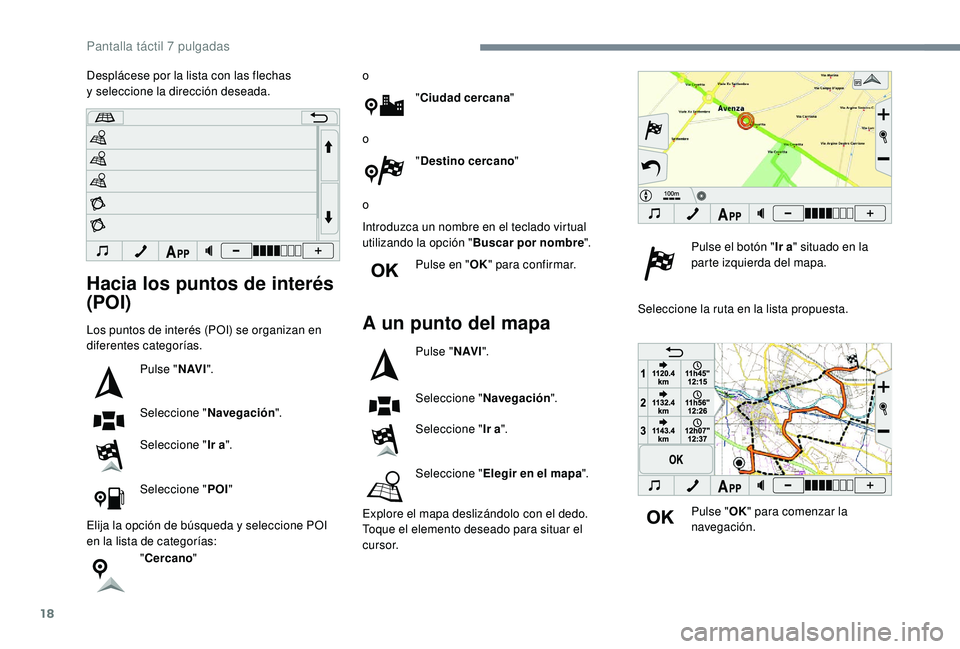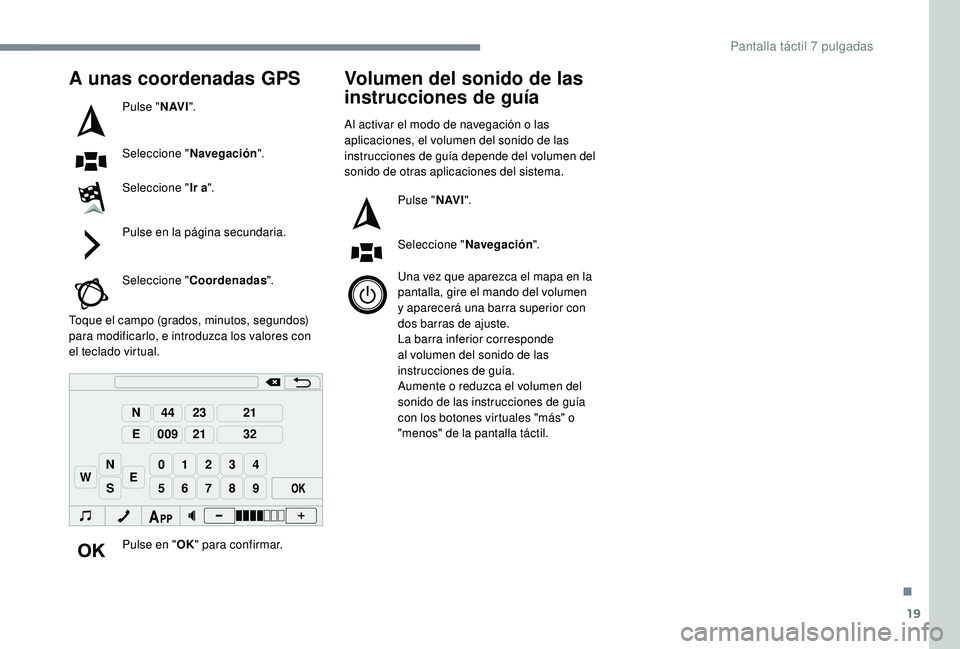Page 161 of 180
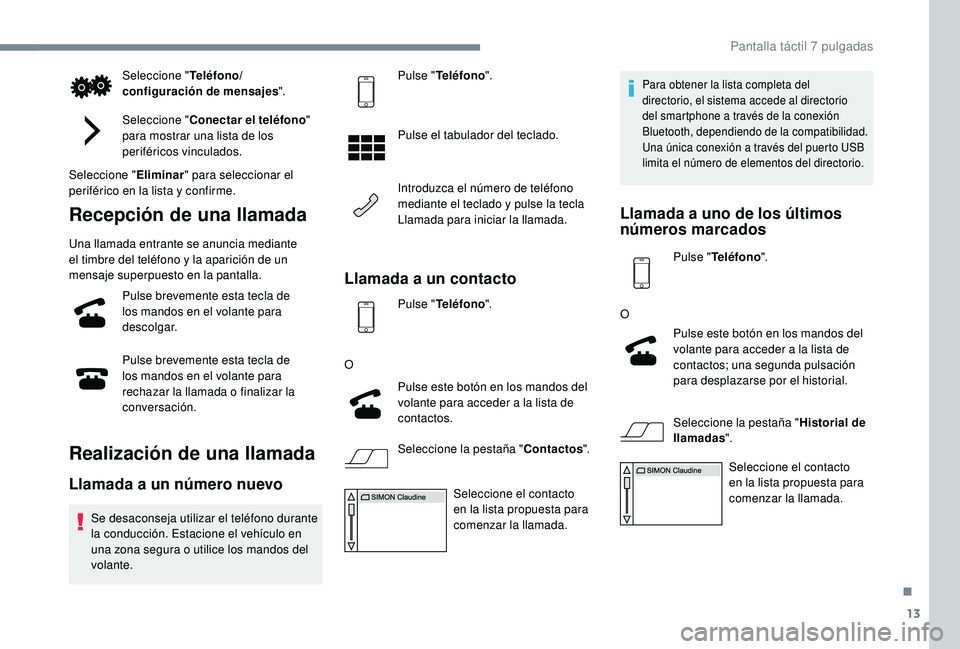
13
Seleccione "Teléfono/
configuración de mensajes ".
Seleccione " Conectar el teléfono "
para mostrar una lista de los
periféricos vinculados.
Seleccione " Eliminar" para seleccionar el
periférico en la lista y
confirme.
Recepción de una llamada
Una llamada entrante se anuncia mediante
el timbre del teléfono y la aparición de un
mensaje superpuesto en la pantalla.
Pulse brevemente esta tecla de
los mandos en el volante para
descolgar.
Pulse brevemente esta tecla de
los mandos en el volante para
rechazar la llamada o
finalizar la
conversación.
Realización de una llamada
Llamada a un número nuevo
Se desaconseja utilizar el teléfono durante
la conducción. Estacione el vehículo en
una zona segura o
utilice los mandos del
volante. Pulse "
Teléfono ".
Pulse el tabulador del teclado.
Introduzca el número de teléfono
mediante el teclado y pulse la tecla
Llamada para iniciar la llamada.
Llamada a un contacto
Pulse " Teléfono ".
O Pulse este botón en los mandos del
volante para acceder a
la lista de
contactos.
Seleccione la pestaña " Contactos".
Seleccione el contacto
en la lista propuesta para
comenzar la llamada.
Para obtener la lista completa del
directorio, el sistema accede al directorio
del smartphone a través de la conexión
Bluetooth, dependiendo de la compatibilidad.
Una única conexión a
través del puerto USB
limita el número de elementos del directorio.
Llamada a uno de los últimos
n úmeros marcados
Pulse " Teléfono ".
O Pulse este botón en los mandos del
volante para acceder a
la lista de
contactos; una segunda pulsación
para desplazarse por el historial.
Seleccione la pestaña " Historial de
llamadas ".
Seleccione el contacto
en la lista propuesta para
comenzar la llamada.
.
Pantalla táctil 7 pulgadas
Page 162 of 180
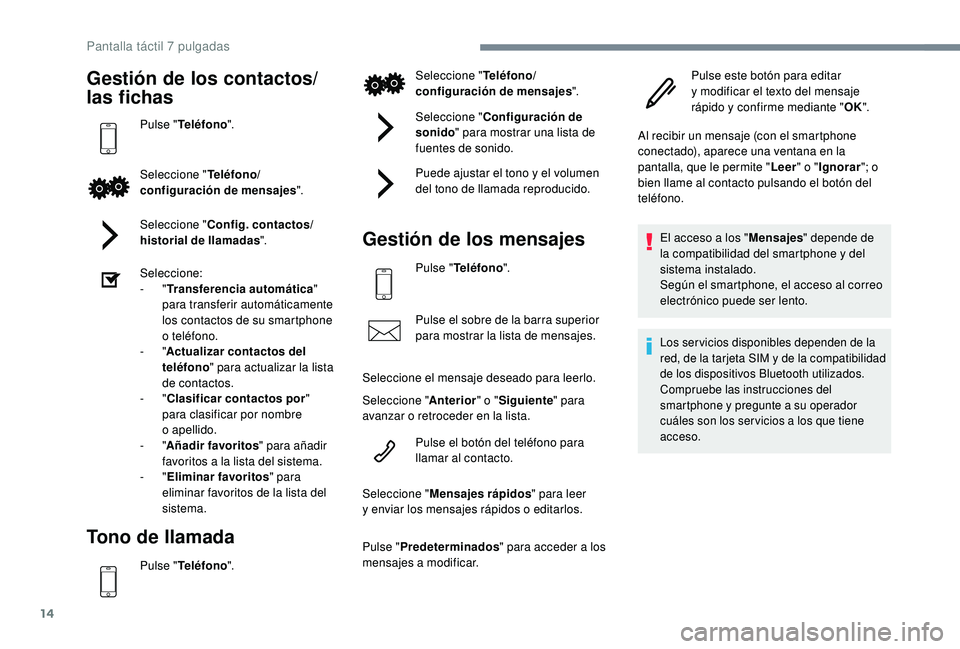
14
Gestión de los contactos/
las fichas
Pulse "Teléfono ".
Seleccione " Teléfono/
configuración de mensajes ".
Seleccione " Config. contactos/
historial de llamadas ".
Seleccione:
-
"Transferencia automática "
para transferir automáticamente
los contactos de su smartphone
o
teléfono.
-
"Actualizar contactos del
teléfono " para actualizar la lista
de contactos.
-
"Clasificar contactos por "
para clasificar por nombre
o
apellido.
-
"Añadir favoritos " para añadir
favoritos a
la lista del sistema.
-
"Eliminar favoritos " para
eliminar favoritos de la lista del
sistema.
Tono de llamada
Pulse " Teléfono ". Seleccione "
Teléfono/
configuración de mensajes ".
Seleccione " Configuración de
sonido " para mostrar una lista de
fuentes de sonido.
Puede ajustar el tono y el volumen
del tono de llamada reproducido.
Gestión de los mensajes
Pulse " Teléfono ".
Pulse el sobre de la barra superior
para mostrar la lista de mensajes.
Seleccione el mensaje deseado para leerlo.
Seleccione " Anterior" o "Siguiente " para
avanzar o
retroceder en la lista.
Pulse el botón del teléfono para
llamar al contacto.
Seleccione " Mensajes rápidos " para leer
y
enviar los mensajes rápidos o
editarlos.
Pulse " Predeterminados " para acceder a
los
mensajes a
modificar. Pulse este botón para editar
y
modificar el texto del mensaje
rápido y confirme mediante "
OK".
Al recibir un mensaje (con el smartphone
conectado), aparece una ventana en la
pantalla, que le permite " Leer" o "Ignorar "; o
bien llame al contacto pulsando el botón del
teléfono.
El acceso a los "
Mensajes " depende de
la compatibilidad del smartphone y del
sistema instalado.
Según el smartphone, el acceso al correo
electrónico puede ser lento.
Los ser vicios disponibles dependen de la
red, de la tarjeta SIM y de la compatibilidad
de los dispositivos Bluetooth utilizados.
Compruebe las instrucciones del
smartphone y
pregunte a su operador
cuáles son los ser vicios a
los que tiene
acceso.
Pantalla táctil 7 pulgadas
Page 163 of 180
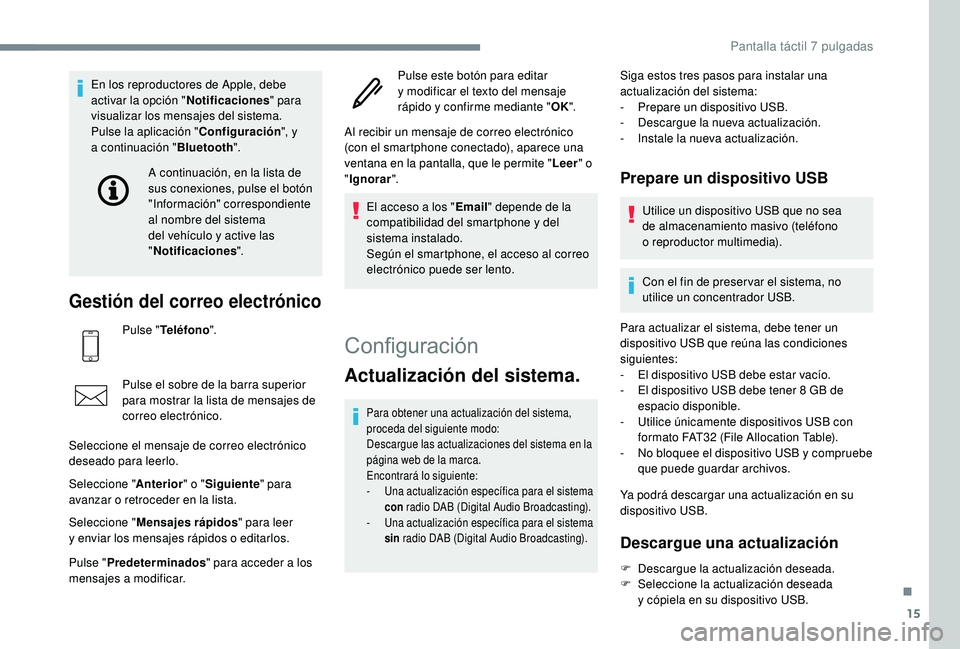
15
En los reproductores de Apple, debe
activar la opción "Notificaciones" para
visualizar los mensajes del sistema.
Pulse la aplicación " Configuración", y
a
continuación " Bluetooth".
Gestión del correo electrónico
Pulse "Teléfono ".
Pulse el sobre de la barra superior
para mostrar la lista de mensajes de
correo electrónico.
Seleccione el mensaje de correo electrónico
deseado para leerlo.
Seleccione " Anterior" o "Siguiente " para
avanzar o
retroceder en la lista. A continuación, en la lista de
sus conexiones, pulse el botón
"Información" correspondiente
al nombre del sistema
del vehículo y
active las
" Notificaciones ".
Seleccione " Mensajes rápidos " para leer
y
enviar los mensajes rápidos o
editarlos.
Pulse " Predeterminados " para acceder a
los
mensajes a
modificar. Pulse este botón para editar
y
modificar el texto del mensaje
rápido y confirme mediante "
OK".
Al recibir un mensaje de correo electrónico
(con el smartphone conectado), aparece una
ventana en la pantalla, que le permite " Leer" o
" Ignorar ".
El acceso a los "
Email " depende de la
compatibilidad del smartphone y
del
sistema instalado.
Según el smartphone, el acceso al correo
electrónico puede ser lento.
Configuración
Actualización del sistema.
Para obtener una actualización del sistema,
proceda del siguiente modo:
Descargue las actualizaciones del sistema en la
página web de la marca.
Encontrará lo siguiente:
-
U
na actualización específica para el sistema
con radio DAB (Digital Audio Broadcasting).
-
U
na actualización específica para el sistema
sin radio DAB (Digital Audio Broadcasting).
Siga estos tres pasos para instalar una
actualización del sistema:
-
P
repare un dispositivo USB.
-
D
escargue la nueva actualización.
-
I
nstale la nueva actualización.
Prepare un dispositivo USB
Utilice un dispositivo USB que no sea
de almacenamiento masivo (teléfono
o
reproductor multimedia).
Con el fin de preser var el sistema, no
utilice un concentrador USB.
Para actualizar el sistema, debe tener un
dispositivo USB que reúna las condiciones
siguientes:
-
E
l dispositivo USB debe estar vacío.
-
E
l dispositivo USB debe tener 8 GB de
espacio disponible.
-
U
tilice únicamente dispositivos USB con
formato FAT32 (File Allocation Table).
-
N
o bloquee el dispositivo USB y compruebe
que puede guardar archivos.
Ya podrá descargar una actualización en su
dispositivo USB.
Descargue una actualización
F Descargue la actualización deseada.
F Sel eccione la actualización deseada
y
cópiela en su dispositivo USB.
.
Pantalla táctil 7 pulgadas
Page 164 of 180
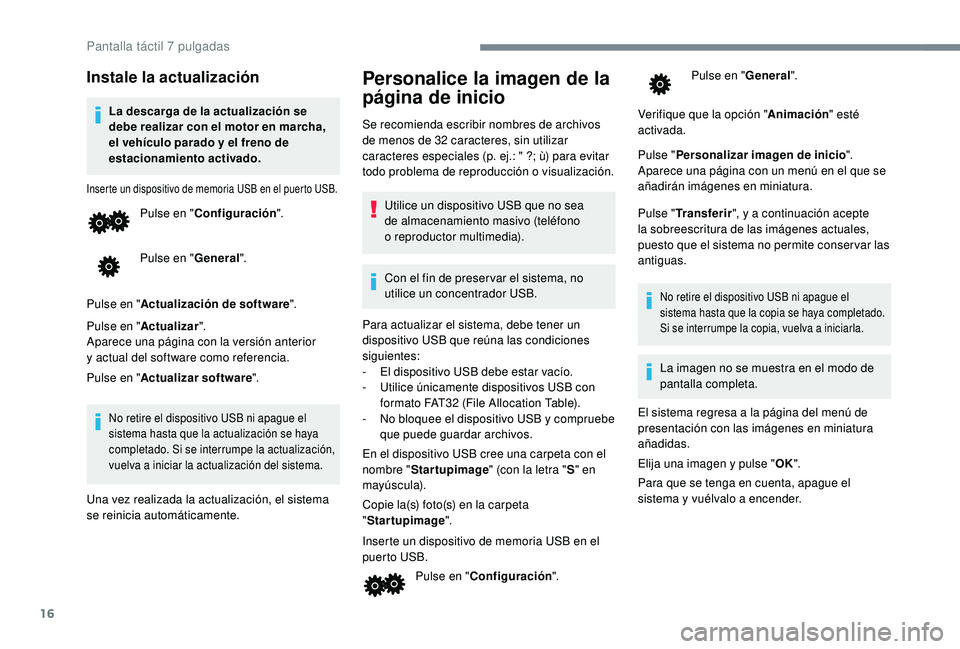
16
Instale la actualización
La descarga de la actualización se
debe realizar con el motor en marcha,
el vehículo parado y el freno de
estacionamiento activado.
Inserte un dispositivo de memoria USB en el puerto USB.
Pulse en " Configuración ".
Pulse en " General".
Pulse en " Actualización de software ".
Pulse en " Actualizar ".
Aparece una página con la versión anterior
y
actual del software como referencia.
Pulse en " Actualizar software ".
No retire el dispositivo USB ni apague el
sistema hasta que la actualización se haya
completado. Si se interrumpe la actualización,
vuelva a
iniciar la actualización del sistema.
Una vez realizada la actualización, el sistema
se reinicia automáticamente.
Personalice la imagen de la
página de inicio
Se recomienda escribir nombres de archivos
de menos de 32 caracteres, sin utilizar
caracteres especiales (p. ej.: " ?; ù) para evitar
todo problema de reproducción o
visualización.
Utilice un dispositivo USB que no sea
de almacenamiento masivo (teléfono
o
reproductor multimedia).
Con el fin de preser var el sistema, no
utilice un concentrador USB.
Para actualizar el sistema, debe tener un
dispositivo USB que reúna las condiciones
siguientes:
-
E
l dispositivo USB debe estar vacío.
-
U
tilice únicamente dispositivos USB con
formato FAT32 (File Allocation Table).
-
N
o bloquee el dispositivo USB y compruebe
que puede guardar archivos.
En el dispositivo USB cree una carpeta con el
nombre " Startupimage " (con la letra "S" en
mayúscula).
Copie la(s) foto(s) en la carpeta
" Startupimage ".
Inserte un dispositivo de memoria USB en el
puerto USB. Pulse en " Configuración ". Pulse en "
General".
Verifique que la opción " Animación" esté
activada.
Pulse " Personalizar imagen de inicio ".
Aparece una página con un menú en el que se
añadirán imágenes en miniatura.
Pulse " Transferir ", y a
continuación acepte
la sobreescritura de las imágenes actuales,
puesto que el sistema no permite conser var las
antiguas.
No retire el dispositivo USB ni apague el
sistema hasta que la copia se haya completado.
Si se interrumpe la copia, vuelva a
iniciarla.
El sistema regresa a la página del menú de
p resentación con las imágenes en miniatura
añadidas.
Elija una imagen y
pulse "OK".
Para que se tenga en cuenta, apague el
sistema y
vuélvalo a
encender.
La imagen no se muestra en el modo de
pantalla completa.
Pantalla táctil 7 pulgadas
Page 165 of 180
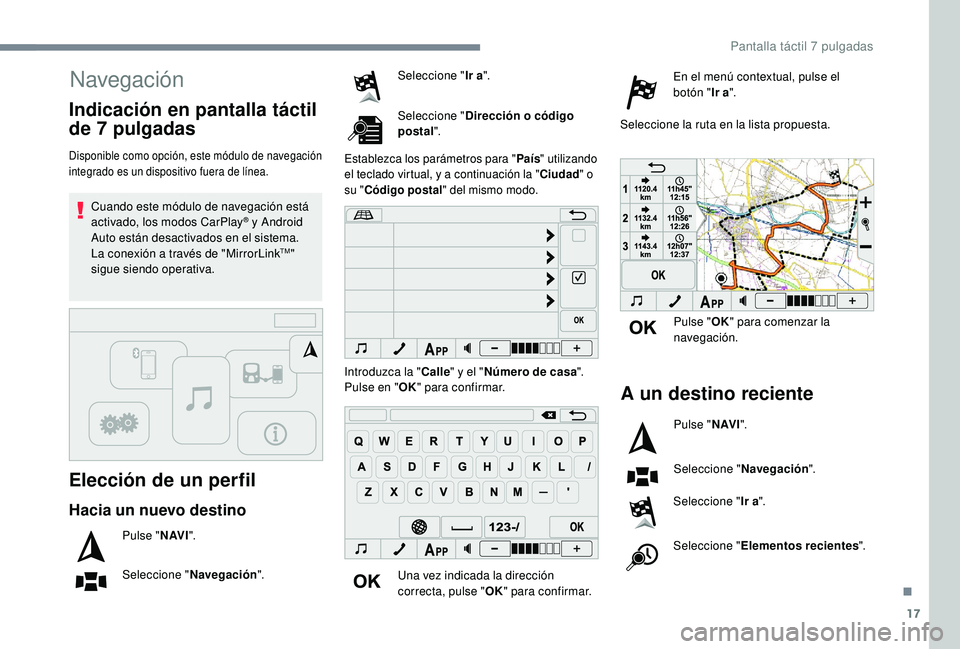
17
Navegación
Elección de un perfil
Disponible como opción, este módulo de navegación
integrado es un dispositivo fuera de línea.
Cuando este módulo de navegación está
activado, los modos CarPlay® y Android
Auto están desactivados en el sistema.
La conexión a
través de "MirrorLink
TM"
sigue siendo operativa.
Hacia un nuevo destino
Pulse " N AV I".
Seleccione " Navegación ". Seleccione "
Ir a".
Seleccione " Dirección o
código
postal ".
Establezca los parámetros para " País" utilizando
el teclado virtual, y a continuación la "Ciudad" o
su " Código postal " del mismo modo.
Introduzca la "Calle" y el " Número de casa ".
Pulse en " OK" para confirmar.
Una vez indicada la dirección
correcta, pulse " OK" para confirmar. En el menú contextual, pulse el
botón "
Ir a".
Seleccione la ruta en la lista propuesta.
Indicación en pantalla táctil
de 7 pulgadas
Pulse " OK" para comenzar la
navegación.
A un destino reciente
Pulse " N AV I".
Seleccione " Navegación ".
Seleccione " Ir a".
Seleccione " Elementos recientes ".
.
Pantalla táctil 7 pulgadas
Page 166 of 180
18
Hacia los puntos de interés
(POI)
Los puntos de interés (POI) se organizan en
diferentes categorías.Pulse "N AV I".
Seleccione " Navegación ".
Seleccione " Ir a".
Seleccione " POI"
Elija la opción de búsqueda y
seleccione POI
en la lista de categorías:
"Cercano " o
"Ciudad cercana "
o "Destino cercano "
o
Introduzca un nombre en el teclado virtual
utilizando la opción " Buscar por nombre ".
Pulse en " OK" para confirmar.A un punto del mapa
Pulse " N AV I".
Seleccione " Navegación ".
Seleccione " Ir a".
Seleccione " Elegir en el mapa ".
Explore el mapa deslizándolo con el dedo.
Toque el elemento deseado para situar el
c u r s o r. Pulse el botón "
Ir a" situado en la
parte izquierda del mapa.
Seleccione la ruta en la lista propuesta.
Pulse "OK" para comenzar la
navegación.
Desplácese por la lista con las flechas
y
seleccione la dirección deseada.
Pantalla táctil 7 pulgadas
Page 167 of 180
19
98765
43210
S
N
N
E
44
009
23
21
21
32
EW
A unas coordenadas GPS
Pulse "N AV I".
Seleccione " Navegación ".
Seleccione " Ir a".
Pulse en la página secundaria.
Seleccione " Coordenadas ".
Toque el campo (grados, minutos, segundos)
para modificarlo, e introduzca los valores con
el teclado virtual.
Pulse en " OK" para confirmar.
Volumen del sonido de las
instrucciones de guía
Al activar el modo de navegación o las
a plicaciones, el volumen del sonido de las
instrucciones de guía depende del volumen del
sonido de otras aplicaciones del sistema.
Pulse "N AV I".
Seleccione " Navegación ".
Una vez que aparezca el mapa en la
pantalla, gire el mando del volumen
y
aparecerá una barra superior con
dos barras de ajuste.
La barra inferior corresponde
al volumen del sonido de las
instrucciones de guía.
Aumente o
reduzca el volumen del
sonido de las instrucciones de guía
con los botones virtuales "más" o
"menos" de la pantalla táctil.
.
Pantalla táctil 7 pulgadas
Page 168 of 180

20
Preguntas frecuentes
Teléfono, Bluetooth®.
PREGUNTARESPUESTASOLUCIÓN
No logro conectar mi teléfono Bluetooth. Es posible que su teléfono Bluetooth esté desactivado o
no esté visible.-
V
erifique que su teléfono Bluetooth esté
habilitado.
-
C
ompruebe en los ajustes del teléfono que
está visible para todos los dispositivos.
El teléfono Bluetooth no es compatible con el
sistema. Puede comprobar la compatibilidad de su
teléfono en www.peugeot.es (servicios).
CarPlay
® y Android Auto no funcionan. Es posible que CarPlay® y Android Auto no se
activen si los cables USB son de mala calidad. Utilice cables USB auténticos para garantizar
la compatibilidad.
No se puede escuchar sonido del teléfono
Bluetooth conectado. El sonido depende tanto del sistema como del
teléfono.Aumente el volumen del sistema de audio,
posiblemente al máximo, y aumente el sonido
del teléfono si es necesario.
El ruido ambiental afecta a
la calidad de la
llamada telefónica.
Reduzca el ruido ambiental (cierre las ventanillas,
baje el nivel de ventilación, reduzca la velocidad, etc.).
Los contactos se ordenan por orden alfabético. Algunos teléfonos proponen opciones
de visualización. Según los parámetros
seleccionados, los contactos pueden
transferirse en un orden específico.Modifique los ajustes de visualización de la
agenda del teléfono.
El sistema no recibe mensajes de texto SMS. El modo Bluetooth de su teléfono no permite la transmisión de mensajes de texto SMS al
sistema.
Pantalla táctil 7 pulgadas
 1
1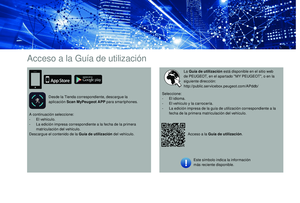 2
2 3
3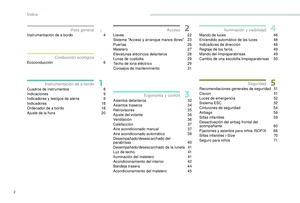 4
4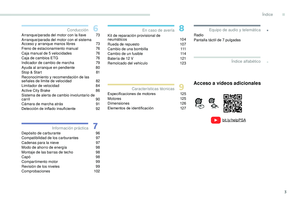 5
5 6
6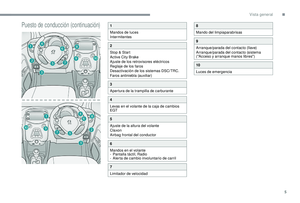 7
7 8
8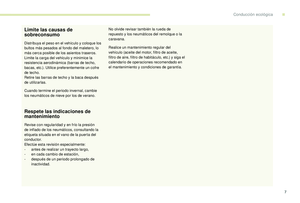 9
9 10
10 11
11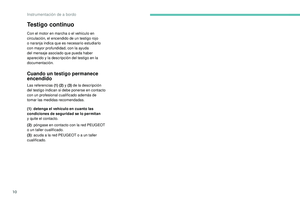 12
12 13
13 14
14 15
15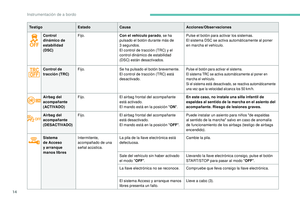 16
16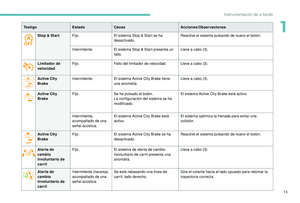 17
17 18
18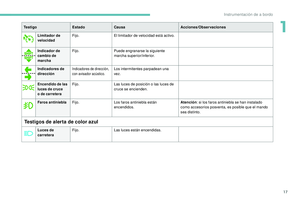 19
19 20
20 21
21 22
22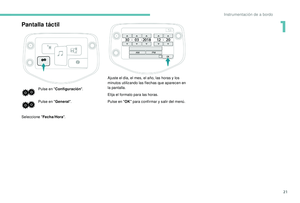 23
23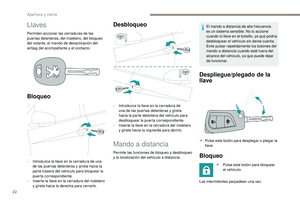 24
24 25
25 26
26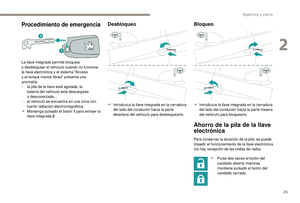 27
27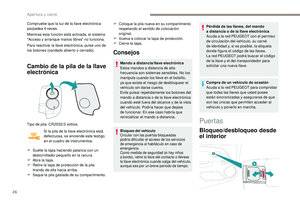 28
28 29
29 30
30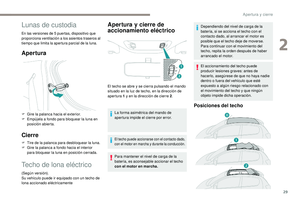 31
31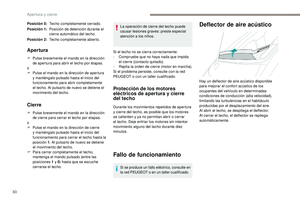 32
32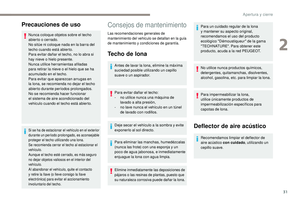 33
33 34
34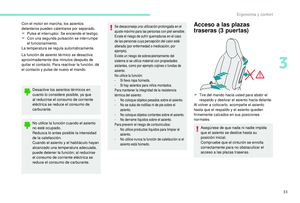 35
35 36
36 37
37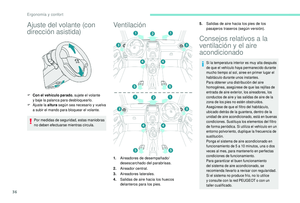 38
38 39
39 40
40 41
41 42
42 43
43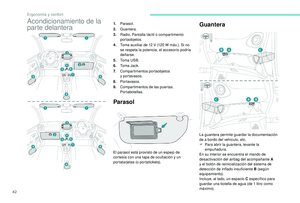 44
44 45
45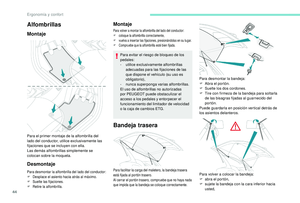 46
46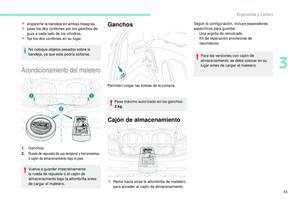 47
47 48
48 49
49 50
50 51
51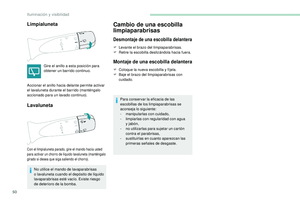 52
52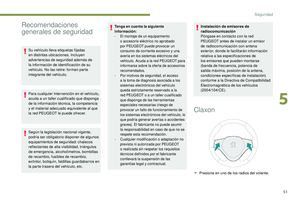 53
53 54
54 55
55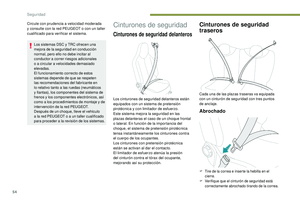 56
56 57
57 58
58 59
59 60
60 61
61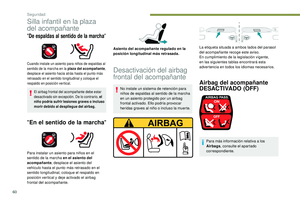 62
62 63
63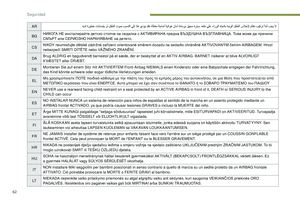 64
64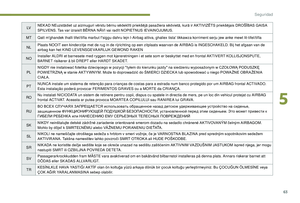 65
65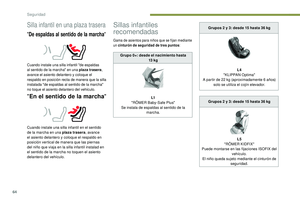 66
66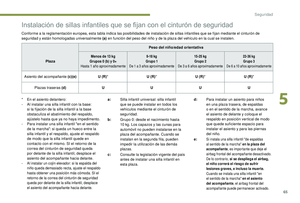 67
67 68
68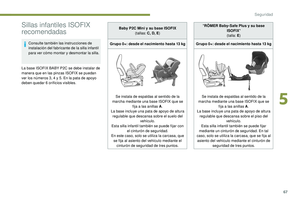 69
69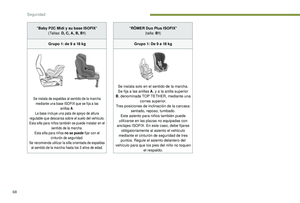 70
70 71
71 72
72 73
73 74
74 75
75 76
76 77
77 78
78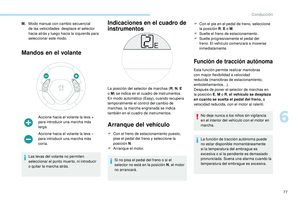 79
79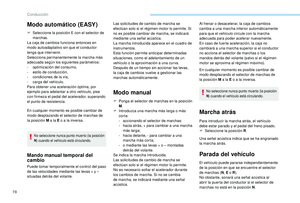 80
80 81
81 82
82 83
83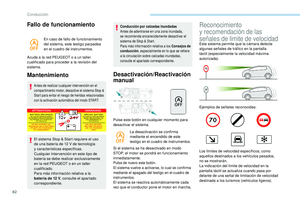 84
84 85
85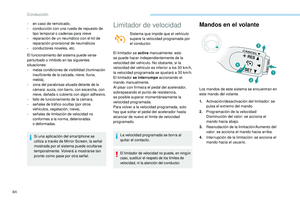 86
86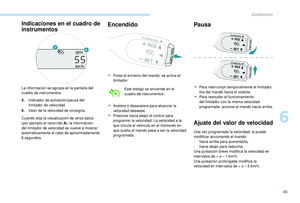 87
87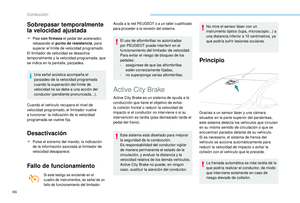 88
88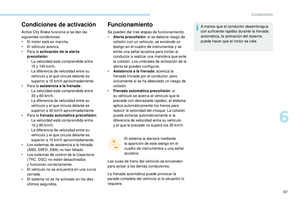 89
89 90
90 91
91 92
92 93
93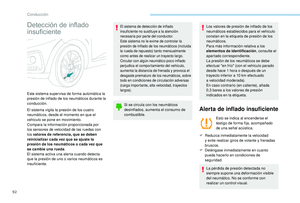 94
94 95
95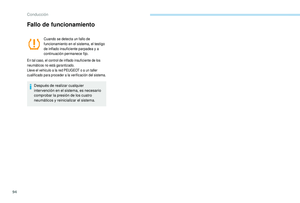 96
96 97
97 98
98 99
99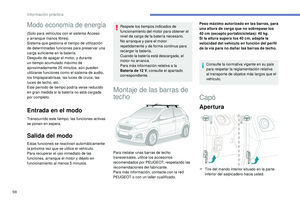 100
100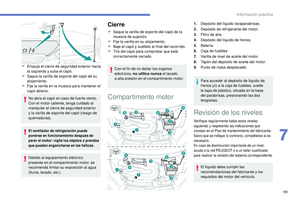 101
101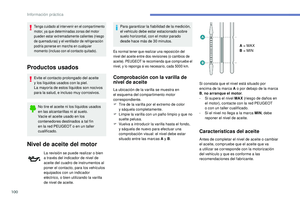 102
102 103
103 104
104 105
105 106
106 107
107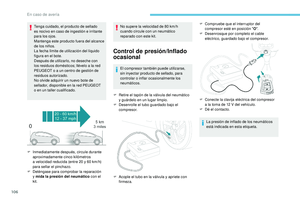 108
108 109
109 110
110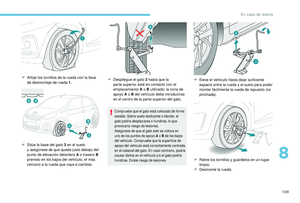 111
111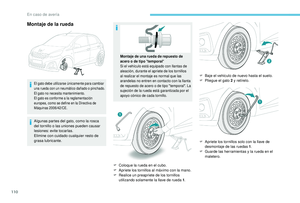 112
112 113
113 114
114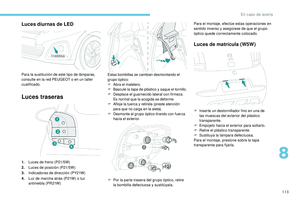 115
115 116
116 117
117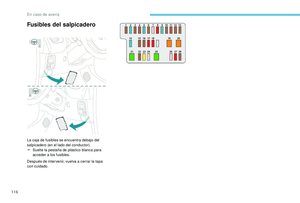 118
118 119
119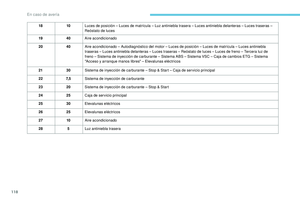 120
120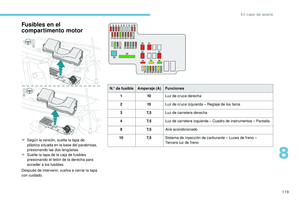 121
121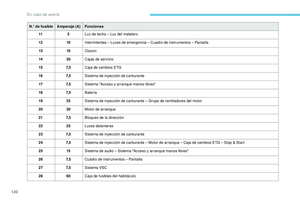 122
122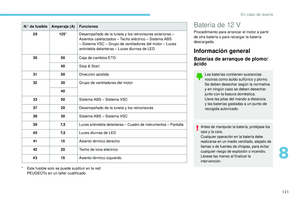 123
123 124
124 125
125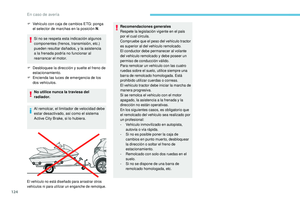 126
126 127
127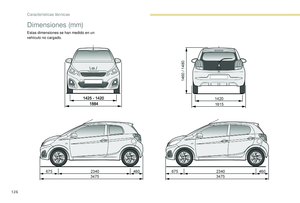 128
128 129
129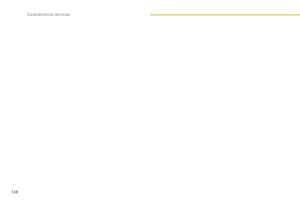 130
130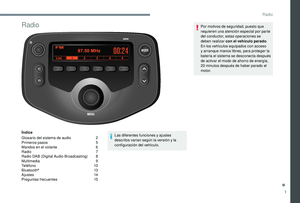 131
131 132
132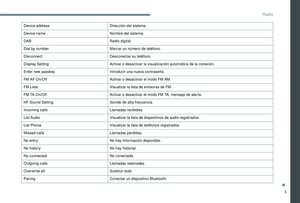 133
133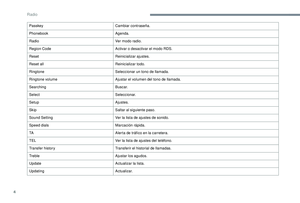 134
134 135
135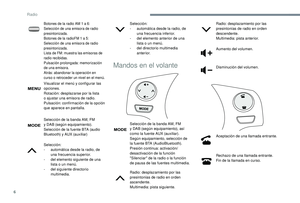 136
136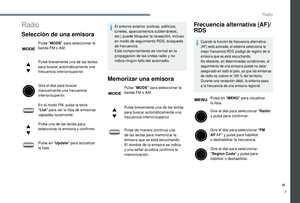 137
137 138
138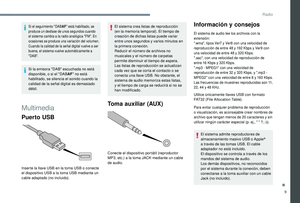 139
139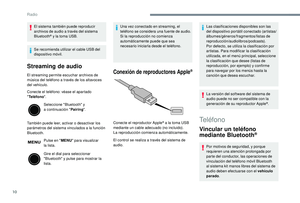 140
140 141
141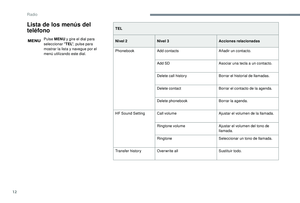 142
142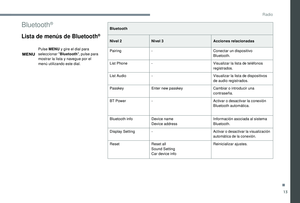 143
143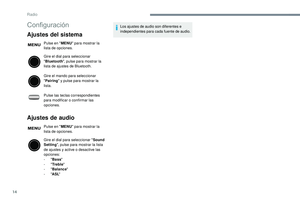 144
144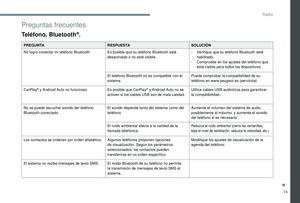 145
145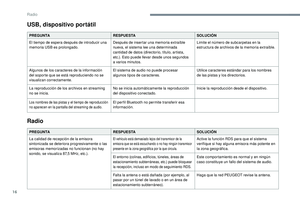 146
146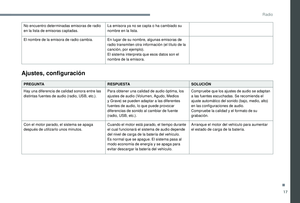 147
147 148
148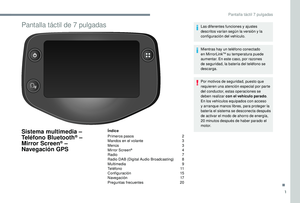 149
149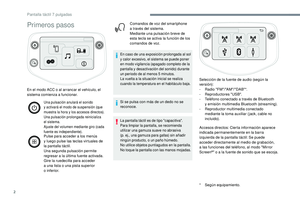 150
150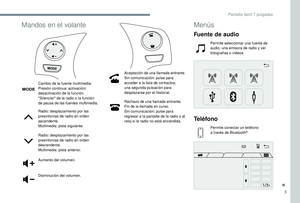 151
151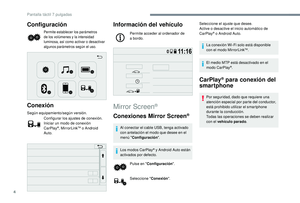 152
152 153
153 154
154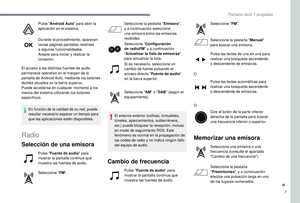 155
155 156
156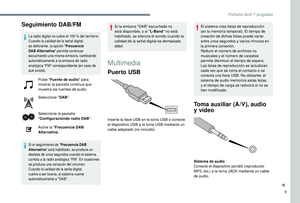 157
157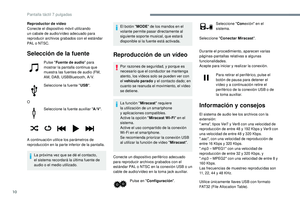 158
158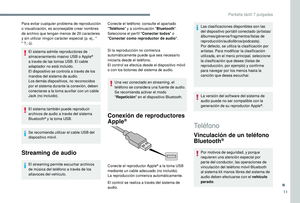 159
159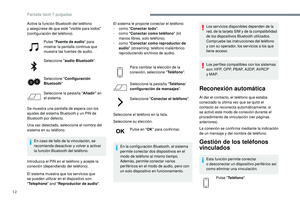 160
160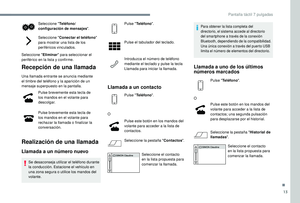 161
161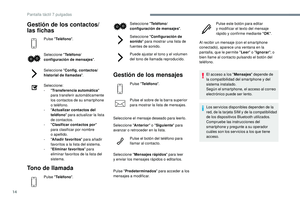 162
162 163
163 164
164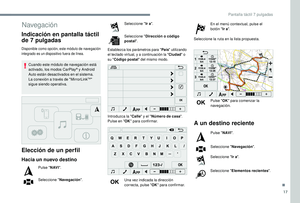 165
165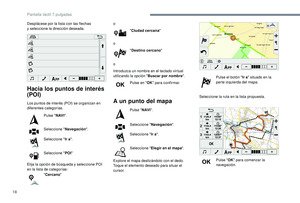 166
166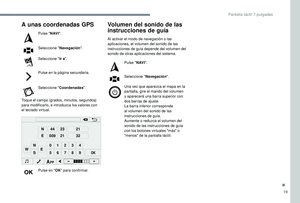 167
167 168
168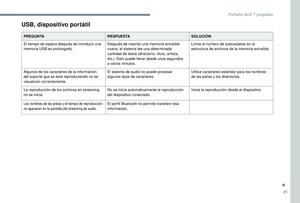 169
169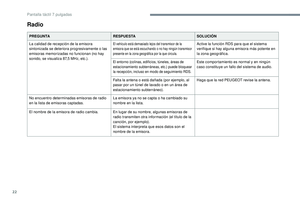 170
170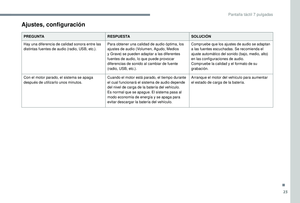 171
171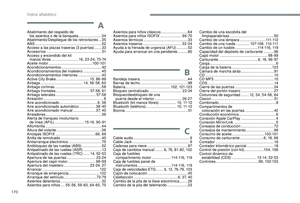 172
172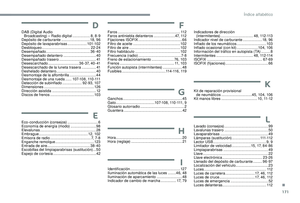 173
173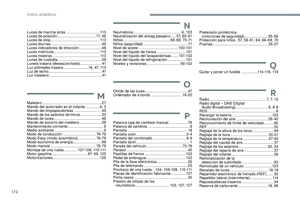 174
174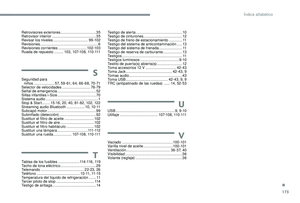 175
175 176
176 177
177 178
178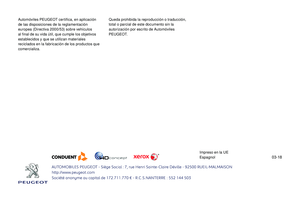 179
179